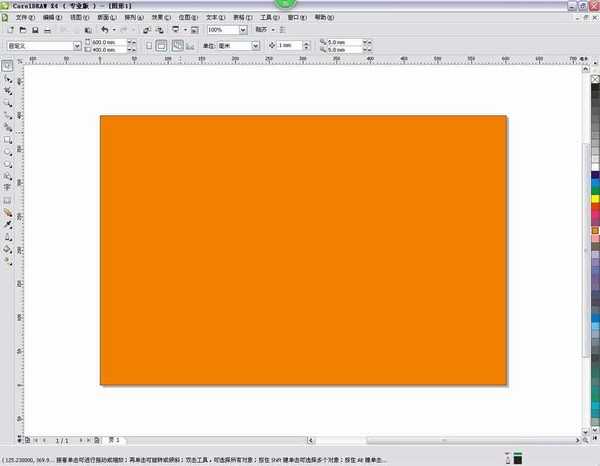当我们想用CorelDRAW给文字描和ps里边一样粗细的边的时候,往往比较麻烦。右键单击描边的粗细往往不是我们想要的大小。而且不容易找到描边的方法,下来我就教教大家。
最终效果图:
步骤:
1、新建CorelDRAW文件,填充背景色。
2、输入文字。
3、点击CorelDRAW界面右下角的轮廓颜色标志,会弹出轮廓笔对话框。
4、根据字体的颜色调整合适的描边颜色,根据字体的大小设置合适的描边宽度。根据样式调整自己喜欢的描边类型,直线还是虚线,单击确定,查看效果。
5、保存CorelDRAW,导出想要的图片格式。
以上就是用CorelDRAW给文字描粗边方法介绍,操作很简单的,大家学会了吗?希望这篇文章的介绍能对大家有一定的帮助!
相关阅读:
CDR鱼眼工具怎么使用?鱼眼工具使用方法介绍
CDR制作把图片分割成均匀的小块分布显示效果
CorelDraw名片设计知识介绍
标签:
文字,粗边
免责声明:本站文章均来自网站采集或用户投稿,网站不提供任何软件下载或自行开发的软件!
如有用户或公司发现本站内容信息存在侵权行为,请邮件告知! 858582#qq.com
暂无“用CorelDRAW给文字描粗边方法介绍”评论...
更新动态
2024年11月27日
2024年11月27日
- 凤飞飞《我们的主题曲》飞跃制作[正版原抓WAV+CUE]
- 刘嘉亮《亮情歌2》[WAV+CUE][1G]
- 红馆40·谭咏麟《歌者恋歌浓情30年演唱会》3CD[低速原抓WAV+CUE][1.8G]
- 刘纬武《睡眠宝宝竖琴童谣 吉卜力工作室 白噪音安抚》[320K/MP3][193.25MB]
- 【轻音乐】曼托凡尼乐团《精选辑》2CD.1998[FLAC+CUE整轨]
- 邝美云《心中有爱》1989年香港DMIJP版1MTO东芝首版[WAV+CUE]
- 群星《情叹-发烧女声DSD》天籁女声发烧碟[WAV+CUE]
- 刘纬武《睡眠宝宝竖琴童谣 吉卜力工作室 白噪音安抚》[FLAC/分轨][748.03MB]
- 理想混蛋《Origin Sessions》[320K/MP3][37.47MB]
- 公馆青少年《我其实一点都不酷》[320K/MP3][78.78MB]
- 群星《情叹-发烧男声DSD》最值得珍藏的完美男声[WAV+CUE]
- 群星《国韵飘香·贵妃醉酒HQCD黑胶王》2CD[WAV]
- 卫兰《DAUGHTER》【低速原抓WAV+CUE】
- 公馆青少年《我其实一点都不酷》[FLAC/分轨][398.22MB]
- ZWEI《迟暮的花 (Explicit)》[320K/MP3][57.16MB]